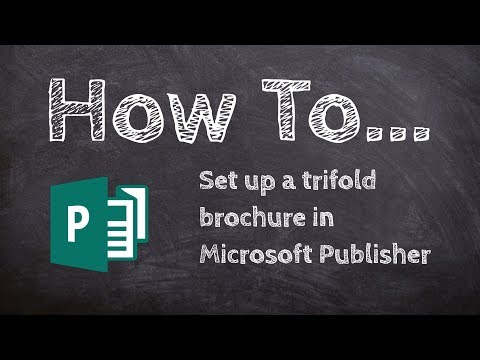ეს wikiHow გასწავლით თუ როგორ უნდა გაუგზავნოთ ვიდეო ჩეთის სასაუბროდ WeChat– ში თქვენს iPhone, iPad ან iPod– ზე.
ნაბიჯები
მეთოდი 1 -დან 3 -დან: არსებული ვიდეოს გაგზავნა

ნაბიჯი 1. გახსენით WeChat
ეს არის მწვანე აპლიკაცია ორი თეთრი მეტყველების ბუშტით. თუ თქვენ უკვე ხართ შესული WeChat– ში, ამით მიგიყვანთ ბოლო ჩანართზე, რომელიც გახსნილი გაქვთ.
თუ ჯერ არ ხართ შესული: შეეხეთ Შესვლა, შეიყვანეთ თქვენი ტელეფონის ნომერი და პაროლი და შეეხეთ Შესვლა.

ნაბიჯი 2. შეეხეთ ჩეთებს
ეს არის მეტყველების ბუშტის ხატი ეკრანის ქვედა მარცხენა კუთხეში.

ნაბიჯი 3. შეეხეთ არსებულ ჩეთს
ამით გაიხსნება საუბარი.

ნაბიჯი 4. შეეხეთ +
ის ეკრანის ქვედა მარჯვენა კუთხეშია.

ნაბიჯი 5. შეეხეთ ალბომს
ეს არის პარამეტრების ზედა რიგში ეკრანის ქვედა ნაწილთან ახლოს.
თუ ხედავთ ფანჯარას, რომელიც ავალებს თქვენ დაუშვათ WeChat- ის დაშვება ფოტოებზე, გააკეთეთ ეს გაგრძელებამდე

ნაბიჯი 6. შეეხეთ ვიდეოებს
ეს საქაღალდე არის იქ, სადაც ინახება თქვენი iOS მოწყობილობის ყველა ვიდეო.

ნაბიჯი 7. შეეხეთ ვიდეოს
ამით მოიტანს მას სრულ ეკრანზე, რაც საშუალებას მოგცემთ ითამაშოთ და გადახედოთ შინაარსს გაგზავნამდე.
თუ თქვენს iOS მოწყობილობას აქვს ბევრი ვიდეო, შეიძლება დაგჭირდეთ გადახვევა, რათა იპოვოთ ვიდეო, რომლის გაგზავნა გსურთ

ნაბიჯი 8. შეეხეთ გაგზავნას
ის ეკრანის ქვედა მარჯვენა კუთხეშია. ეს გაგზავნის თქვენს ვიდეოს შერჩეულ ჩეთში.
3 მეთოდი 2: ვიდეოს ჩაწერა WeChat– ით

ნაბიჯი 1. გახსენით WeChat
ეს არის მწვანე აპლიკაცია ორი თეთრი მეტყველების ბუშტით. თუ თქვენ უკვე ხართ შესული WeChat– ში, ამით მიგიყვანთ ბოლო ჩანართზე, რომელიც გახსნილი გაქვთ.
თუ ჯერ არ ხართ შესული: შეეხეთ Შესვლა, შეიყვანეთ თქვენი ტელეფონის ნომერი და პაროლი და შეეხეთ Შესვლა.

ნაბიჯი 2. შეეხეთ ჩეთებს
ეს არის მეტყველების ბუშტის ხატი ეკრანის ქვედა მარცხენა კუთხეში.

ნაბიჯი 3. შეეხეთ არსებულ ჩეთს
ამით გაიხსნება საუბარი.

ნაბიჯი 4. შეეხეთ +
ის ეკრანის ქვედა მარჯვენა კუთხეშია.

ნაბიჯი 5. შეეხეთ კამერას
ეს არის კამერის ფორმის ხატი პარამეტრების ზედა რიგში, ეკრანის ქვედა ნაწილთან ახლოს.
თუ ხედავთ ფანჯარას, რომელიც ავალებს თქვენ დაუშვათ WeChat- ის დაშვება ფოტოებზე, გააკეთეთ ეს გაგრძელებამდე

ნაბიჯი 6. შეეხეთ და გამართეთ თეთრი ღილაკი ეკრანის ბოლოში
ეს დაიწყება იმის ჩაწერას, რასაც თქვენი მოწყობილობის კამერა აწყდება.
თქვენ შეგიძლიათ კამერა გადაატრიალოთ თქვენსკენ (ან თქვენგან შორს, თუ ის უკვე თქვენს წინაშეა) ეკრანის ზედა მარჯვენა კუთხეში კამერის ხატის დაჭერით

ნაბიჯი 7. შეეხეთ ჩამრთველ ვიდეოს გასაგზავნად
ის ეკრანის ქვედა მარჯვენა კუთხეშია. თქვენი ვიდეო გაიგზავნება თქვენს მიერ არჩეულ ჩატის საუბარში.
თქვენ ასევე შეგიძლიათ შეეხოთ "უკან" ისარს ეკრანის ქვედა მარცხენა კუთხეში, რომ წაშალოთ ვიდეო და ხელახლა ჩაწეროთ
მეთოდი 3 3 -დან: WeChat- ის დაშვება ფოტოებსა და კამერაზე

ნაბიჯი 1. გახსენით თქვენი iOS მოწყობილობის პარამეტრები
ეს არის ნაცრისფერი აპლიკაცია გადაცემებით, რომელსაც სავარაუდოდ იპოვით მთავარ ეკრანზე.

ნაბიჯი 2. გადაახვიეთ ქვემოთ და შეეხეთ WeChat- ს
ვინაიდან პროგრამების პარამეტრების გვერდის ბოლოში ანბანის მიხედვით არის ორგანიზებული, თქვენ ალბათ იპოვით WeChat გვერდის ბოლოში ახლოს.

ნაბიჯი 3. გადაიტანეთ ფოტოები მარჯვნივ "ჩართული" პოზიციისკენ
ის გახდება მწვანე, რაც იმას ნიშნავს, რომ თქვენ უკვე შეგიძლიათ ატვირთოთ არსებული ფოტოები და ვიდეოები WeChat– ში.
თუ გადამრთველი გვერდით ფოტოები უკვე მწვანეა, თქვენ უნდა შეგეძლოთ ფოტოების და ვიდეოების ატვირთვა WeChat– ში. სცადეთ გადატვირთოთ WeChat, თუ რაიმე პრობლემა შეგექმნათ.

ნაბიჯი 4. გადაიტანეთ კამერა მარჯვნივ "ჩართული" პოზიციისკენ
გადამრთველი გახდება მწვანე, რაც იმას ნიშნავს, რომ WeChat– ს ახლა აქვს წვდომა თქვენი iOS მოწყობილობის კამერაზე.

ნაბიჯი 5. გადაიტანეთ მიკროფონი მარჯვნივ "ჩართული" პოზიციისკენ
მწვანე გახდება. ახლა თქვენ უნდა შეეძლოთ WeChat– ში ჩაწერილი ვიდეოების გაგზავნა.
საზოგადოების კითხვა -პასუხი
მოძებნეთ ახალი კითხვის დამატება
-
კითხვა რა არის ვიდეოს მაქსიმალური ხანგრძლივობა, რომელიც შეიძლება გაიგზავნოს WeChat– ით?

community answer community answer the maximum length depends on the video's quality. wechat can send videos up to 25 megabytes in size. thanks! yes no not helpful 0 helpful 0
ask a question 200 characters left include your email address to get a message when this question is answered. submit